최소한의 노력과 예산으로 온라인 상점을 만드는 방법
게시 됨: 2022-08-02수세기 동안 운영되어 온 실제 상점이 있는 전통적인 비즈니스 모델은 현재 실현 가능한 솔루션이 아닙니다. 대신, 사람들은 이제 실제 상점에서 온라인 상점으로 이동할 가능성이 더 높습니다. 글로벌 기회를 잡고 수익을 급증시키 려면 온라인 상점을 만들어야 합니다.
문제는 코더가 아니거나 웹 개발 기술이 없을 때 온라인 상점을 만드는 방법입니다! 이제 효과적인 솔루션이 있으며 많은 노력과 예산이 필요하지 않습니다.
따라야 할 특정 단계가 있으며 이 게시물에서는 최소한의 예산으로 온라인 상점을 시작하기 위한 궁극적인 지침을 공유할 것입니다.
온라인 상점 만들기 – 따라야 할 7단계 가이드
어떤 종류의 온라인 상점을 만들든 다음 단계는 거의 동일합니다. 웹에 대한 지식이 있고 기본적인 웹 조사를 수행하는 방법이 있는 경우 여기에서 공유하는 전체 프로세스를 따를 수 있습니다.
1단계: 최고의 전자 상거래 플랫폼 선택
온라인 상점 생성의 첫 번째 단계는 올바른 전자 상거래 플랫폼을 선택하는 것입니다. 전자 상거래 플랫폼은 인벤토리, 제품 업로드 및 웹사이트 콘텐츠를 유지하는 데 도움이 됩니다.
왜 전자상거래 플랫폼인가? 음, 사용자 지정 옵션도 있으며 이 경우 사용자 지정 플랫폼을 구축해야 합니다. 그러나 여기서 당신의 목표는 적은 노력과 최소한의 예산으로 모든 것을 하는 것입니다. 따라서 기존 전자 상거래 플랫폼을 선택하는 것이 좋습니다.
다양한 전자 상거래 플랫폼이 있으며 상점 유형에 따라 가장 적합한 플랫폼을 선택해야 합니다. 예를 들어 상점이 시작에 관한 것이라면 시작을 위한 최고의 전자 상거래 플랫폼을 선택해야 합니다. 다음은 가장 인기 있고 사용자 친화적인 기능이 많은 전자 상거래 플랫폼입니다.
- 우커머스
- 빅커머스
- 쇼피파이
- 정사각형 공간
- 윅스
- 마젠토
위의 플랫폼 외에도 더 많은 플랫폼이 있습니다. 그러나 이들은 대부분 웹사이트 개발자들에게 유명합니다. 대부분의 전자 상거래 플랫폼은 프리미엄이었고 서비스 비용을 지불해야 합니다.
무료 전자 상거래 플랫폼으로 온라인 상점을 만들고 싶다면 WooCommerce가 최고의 솔루션입니다. WooCommerce를 사용하면 WordPress CMS로 완전한 온라인 상점을 구축할 수 있습니다.
프로 옵션도 있지만 무료 플랜으로 거의 모든 것을 완료할 수 있습니다. 따라서 WooCommerce를 사용하여 WordPress로 온라인 상점을 구축하는 것이 좋습니다. 특히 워드프레스에 익숙하신 분들은 꼭 가보셔야 합니다.
이 게시물의 후반부에서는 WooCommerce를 사용하여 WordPress에서 온라인 상점을 만드는 방법을 보여줍니다.
2단계: 도메인 이름 등록 및 호스팅 계획 선택
전자 상거래 플랫폼을 선택했으므로 이제 상점의 ID가 될 도메인 이름을 등록할 차례입니다. 그러나 도메인 이름을 구입하는 데 많은 비용이 들지 않습니다.
프리미엄 도메인을 구매하지 않는 한 $10-$5에 새 도메인을 구매할 수 있는 유명한 도메인 마켓플레이스가 있습니다. 내 추천을 구한다면 Namecheap과 GoDaddy를 추천합니다. 이 두 플랫폼 모두 수년 동안 도메인 이름을 판매해 왔습니다. 또한 신속한 응답을 받을 수 있는 우수한 고객 지원을 제공합니다.
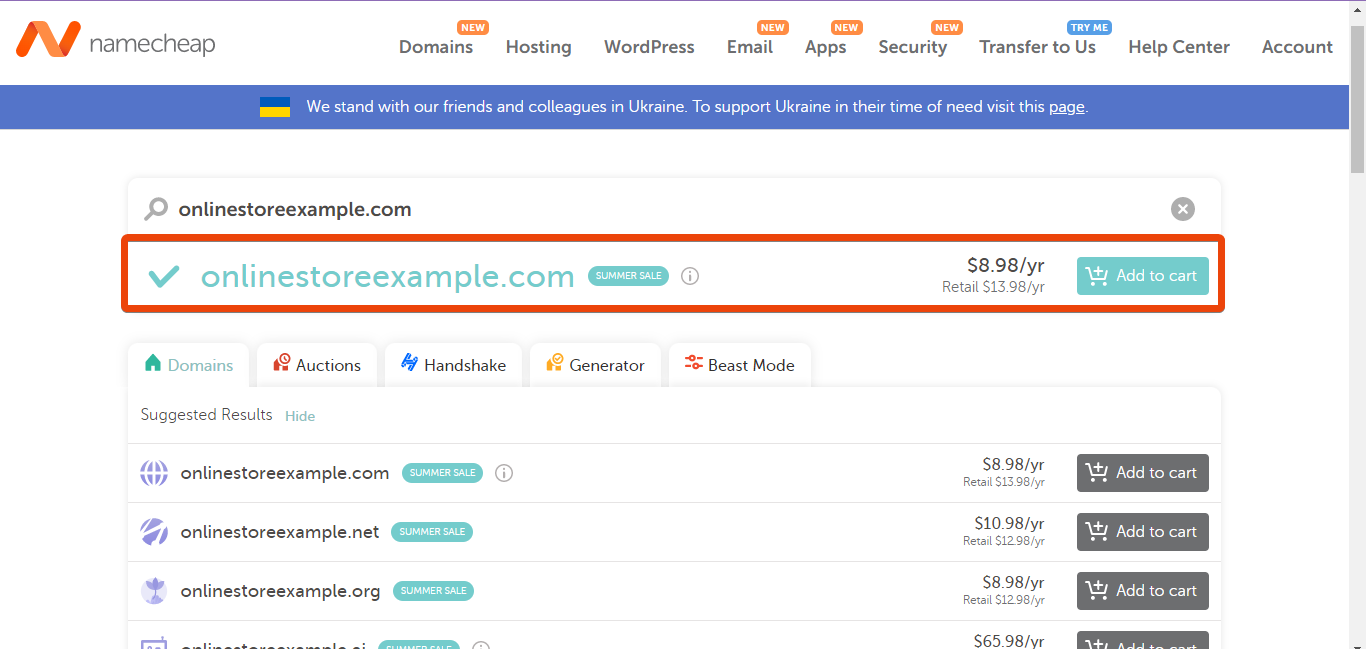
이러한 플랫폼 중 하나로 이동하여 찾고 있는 도메인 이름을 입력하면 가용성을 확인할 수 있습니다. 도메인 이름을 구입하는 동안 .com, .net, .co, .org를 비롯한 다양한 확장 옵션이 표시됩니다 . 온라인 상점에 도메인 이름을 사용하려고 하므로 .com 확장자로 이동해야 합니다.
새 도메인을 구입할 때 다음 사항을 확인하십시오.
도메인 이름은 짧아야 합니다.
브랜드화할 수 있는 도메인 이름을 선택하세요.
.com 확장자를 사용하여 사용자 친화적으로 만드십시오.
가능하면 도메인 이름에 숫자를 사용하지 마십시오.
상점 유형과 관련된 도메인 이름을 유지하십시오.
예를 들어 Namecheap에서 onlinestoreexample.com을 검색 하면 도메인을 구입할 수 있음이 표시됩니다.
그러나 일부 도메인 이름은 프리미엄 태그로 인해 비싸고 일부 도메인 이름은 사용할 수 없습니다.
도메인 이름을 등록한 후에는 모든 파일을 저장할 수 있는 도메인을 호스팅해야 합니다.
WordPress CMS를 사용할 예정이므로 예산 내에서 최고의 WordPress 호스팅 제공업체를 선택하십시오.
3단계: 전자 상거래 테마 설치
여기에서는 페이지 빌더를 사용하여 온라인 상점을 만드는 방법을 보여주겠지만, 색상 품질과 더 나은 사용자 인터페이스를 보장하려면 전자 상거래 테마도 사용해야 합니다.
최고의 전자 상거래 WordPress 테마를 검색하면 무료 및 프로 옵션을 모두 얻을 수 있습니다. 예산이 많지 않다면 Astra WordPress 테마의 무료 버전과 같은 무료 옵션 으로 시작할 수 있습니다. Astra는 시장에서 사용 가능한 거의 모든 페이지 빌더를 지원하는 다목적 WordPress 테마입니다.
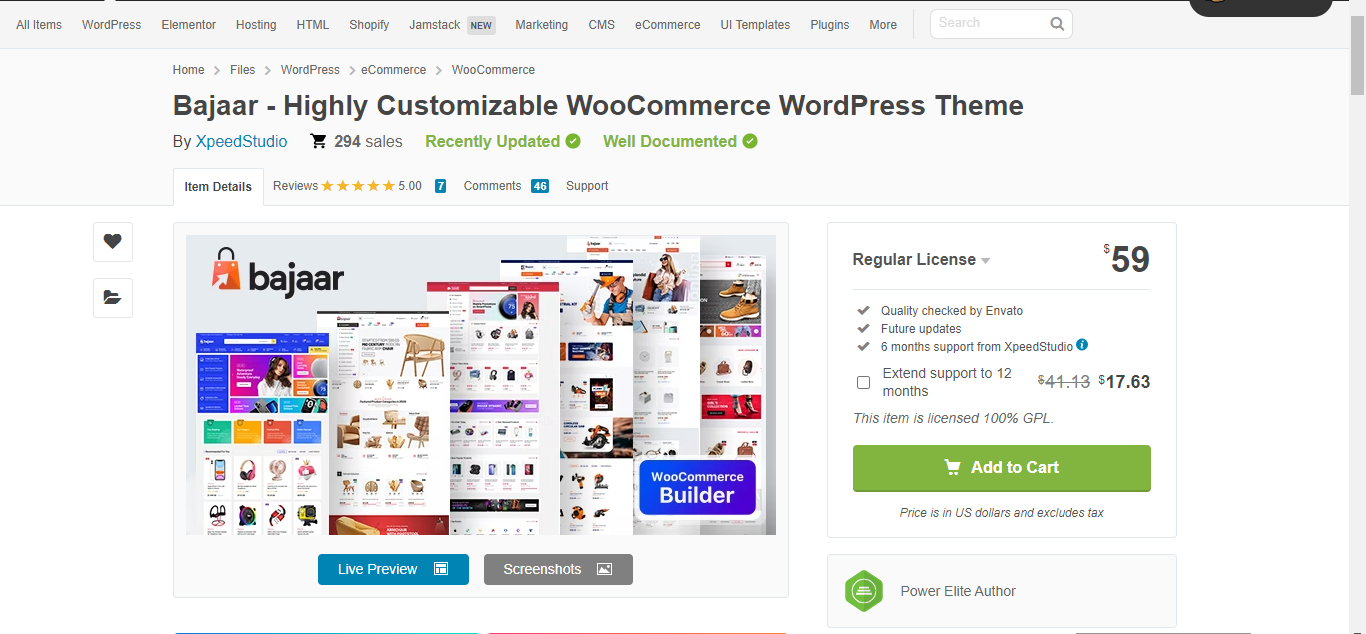
그러나 WordPress 전자 상거래 테마로 일부 사용자 정의 기능 을 즐기고 싶다면 프로 옵션을 선택해야 합니다. 그러면 다른 페이지를 디자인하는 노력이 줄어듭니다. Bajaar WooCommerce WordPress 테마를 사용하여 온라인 상점을 만드는 것이 좋습니다.
Bajaar는 전자 상거래 상점을 위한 모든 종류의 페이지를 디자인할 수 있는 다양한 기능과 함께 제공되는 가장 인기 있는 WordPress 테마 중 하나입니다.
4단계: 온라인 스토어 빌더 선택
도메인을 등록하고 호스팅하면 온라인 상점을 디자인할 준비가 모두 완료됩니다. 이제 온라인 상점에 가장 적합한 전자 상거래 빌더를 선택할 때입니다. 여기에서 우리의 목표는 최소한의 노력으로 모든 작업을 수행하고 최대 출력을 보장하는 것입니다 . 이것은 최고의 전자 상거래 빌더가 있을 때 가능합니다.
빌더를 사용하면 코드를 작성하지 않고도 처음부터 온라인 상점을 쉽게 구성할 수 있습니다. 더 쉽게 이동할 수 있도록 WooCommerce와 함께 사용할 수 있는 최고의 전자 상거래 빌더를 선택했습니다.
다음 WooCommerce 빌더가 필요합니다.
- 엘리멘터
- ShopEngine
WordPress 대시보드에서 플러그인으로 이동하여 Elementor 페이지 빌더를 검색합니다. 검색 결과에 나타납니다. 설치 버튼을 클릭한 다음 플러그인을 활성화합니다.
다음으로 ShopEngine의 공식 웹사이트를 방문하여 필요에 따라 패키지를 선택하십시오. 단일, 무제한 및 5개 사이트의 세 가지 패키지가 표시됩니다. 또한 연간, 평생 및 번들 거래 중에서 선택할 수 있습니다. 온라인 상점에 대한 장기 계획이 있는 경우 평생 동안 프로 업데이트를 받을 수 있으므로 평생 패키지를 선택해야 합니다.
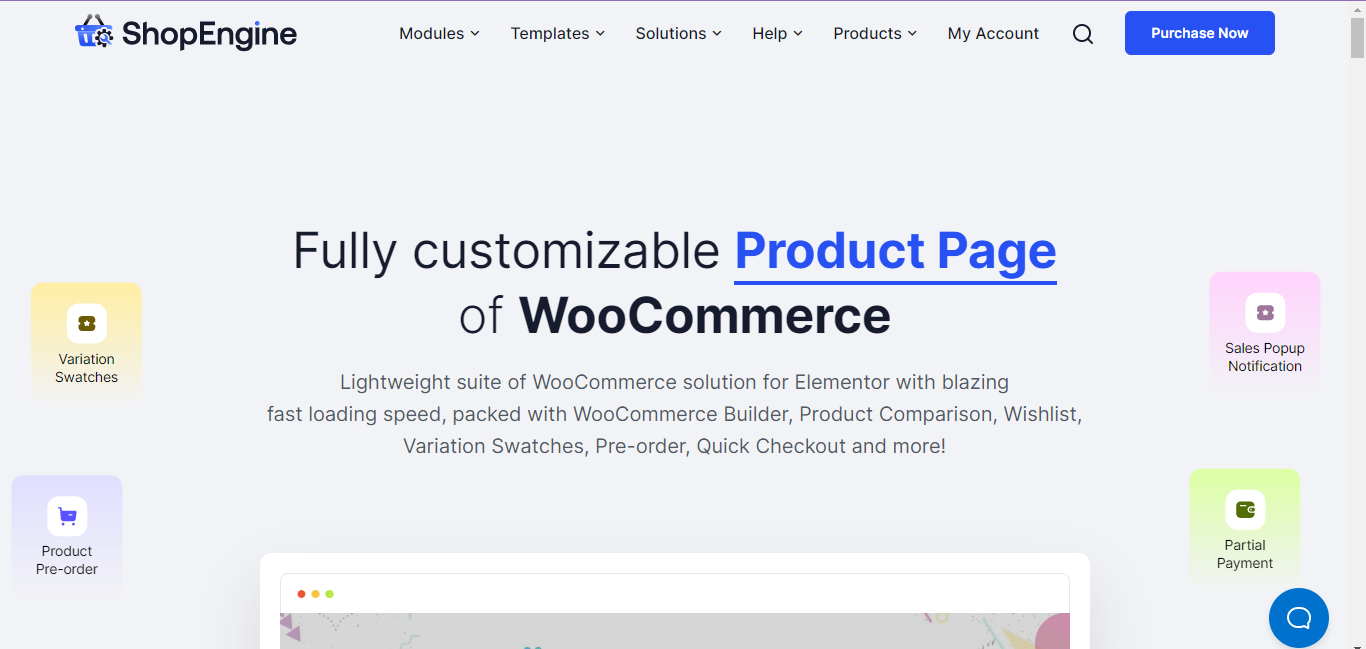
패키지를 선택하고 플러그인을 받으면 WordPress 대시보드에서 설치하고 활성화합니다.

이 두 플러그인 외에 더 많은 사용자 정의 옵션을 얻으려면 다른 플러그인이 필요할 수 있습니다. 예를 들어 결제 플러그인, 배송 플러그인, 송장 플러그인 등이 필요할 수 있습니다.
그러나 이러한 플러그인의 대부분에는 처음에 저장하는 데 사용할 수 있는 무료 버전이 있습니다. 특히 예산이 빠듯하다면 무료 버전의 플러그인을 사용하는 것이 좋습니다 .

5단계: 온라인 상점 사용자 지정
모든 필수 플러그인과 페이지 빌더가 있으면 WordPress에서 온라인 상점을 만드는 데 많은 노력과 시간이 필요하지 않습니다. 전자 상거래 페이지 빌더의 특정 섹션을 입력하여 WooCommerce 상점의 모든 페이지를 디자인할 수 있습니다. 따라서 온라인 상점을 표시할 준비를 하십시오.
온라인 상점에는 필요한 여러 페이지가 필요하며 ShopEngine으로 모든 페이지를 디자인할 수 있습니다. 첫 번째 단계에서는 제품 아카이브 페이지를 설치하는 것이 좋습니다. 이를 위해 WordPress 대시보드 > 플러그인 > ShopEngine > 빌더 템플릿 으로 이동합니다.
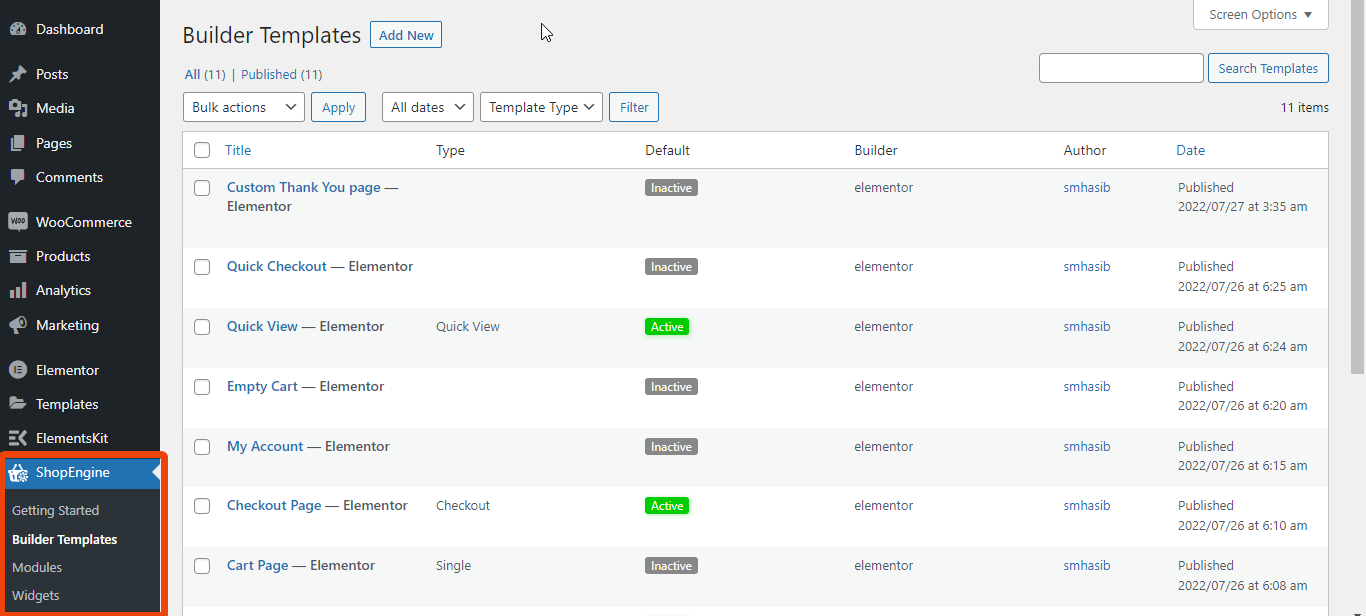
빌더 템플릿 섹션에서 ShopEngine의 다양한 페이지에 대해 준비된 모든 레이아웃을 볼 수 있습니다. 목록에서 페이지 유형을 아카이브로 선택하면 아카이브 페이지에 대해 다른 레이아웃이 표시됩니다. 원하는 것을 선택하고 기본값으로 설정하십시오. 페이지가 생성됩니다.
그리고 더.
아카이브 페이지와 마찬가지로 ShopEngine을 사용하여 다음을 수행할 수도 있습니다.
WooCommerce에서 쇼핑 페이지 만들기
WooCommerce에서 제품 페이지 만들기
WooCommerce에서 내 계정 페이지 만들기
WooCommerce에서 사용자 정의 감사 페이지 만들기
WooCommerce 스토어의 틈새/주제에 따라 페이지 스타일이 달라집니다. 당신의 틈새 시장에 따라 모든 페이지를보십시오. 그러나 ShopEngine의 도움으로 코딩 없이 모든 WooCommerce 페이지에 대한 모든 종류의 사용자 정의를 수행할 수 있습니다.
예를 들어 옷가게를 만들고 싶다면 상품 사이즈 차트, 카테고리 페이지 등을 보여줘야 합니다.
6단계: 제품 업로드
온라인 스토어를 만들었다면 고객이 직접 확인하고 결정을 내릴 수 있도록 상품 정보를 업로드할 차례입니다. 각 제품 에 대한 개별 설명, 사이즈 차트, 색상 옵션 및 기타 관련 정보를 추가해야 합니다 .
대량 제품도 업로드할 수 있습니다. WordPress 대시보드 > 제품으로 이동합니다 . 이제 가져오기를 선택하고 모든 제품 세부 정보가 포함된 CSV 파일을 업로드합니다.
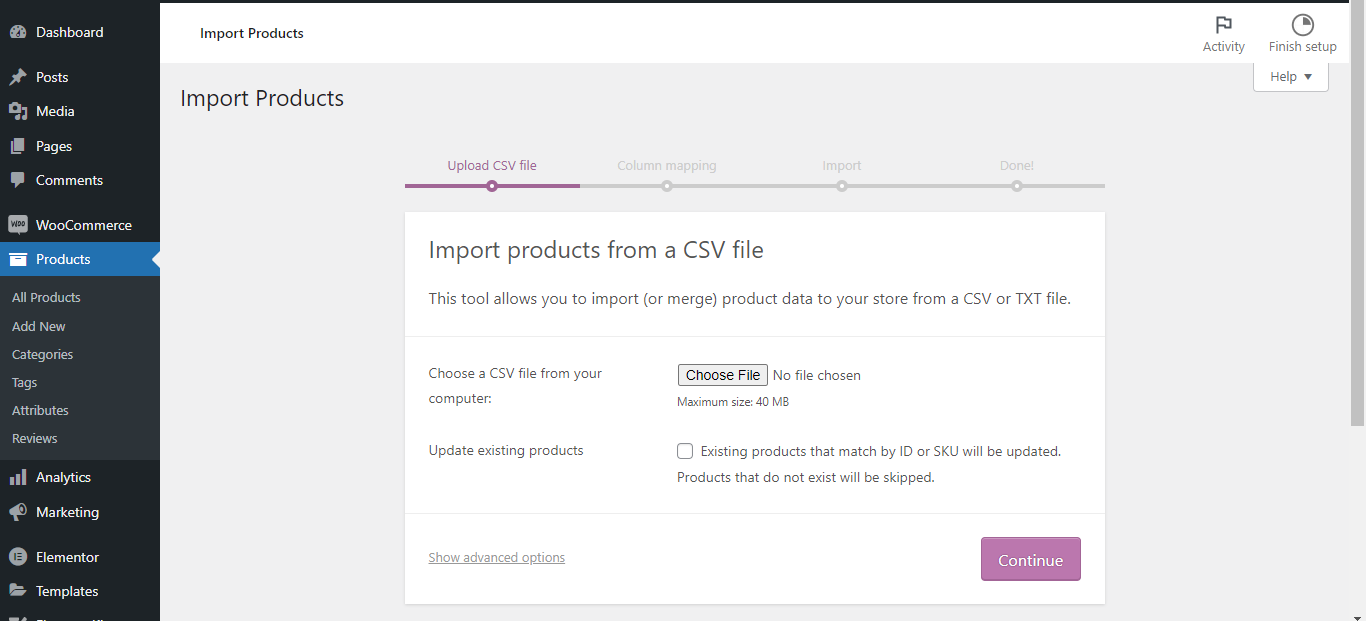
단, 상품페이지에서 언제든지 상세내용을 변경할 수 있습니다.
제품 세부 정보를 업데이트하는 동안 다음을 확인하십시오.
- 제품 설명에 모든 이점이 언급되어 있습니다.
- 설명은 키워드에 최적화되어 있습니다.
- 제품 사진의 해상도가 높습니다.
- 사이즈 차트는 제품에 사용할 수 있습니다
- 사용 가능한 모든 색상 옵션이 표시됩니다.
7단계: 결제 게이트웨이 추가
고객이 제품을 구매할 때 제품에 대한 비용을 지불해야 합니다. 이를 위해서는 결제 수단을 통합해야 합니다. 상점이 지역 고객에게만 판매하는 경우 지역 지불 게이트웨이를 통합하십시오.
해외 고객의 경우 PayPal, Stripe, 2Checkout 등과 같이 국제적으로 인정받는 결제 게이트웨이를 통합해야 합니다.
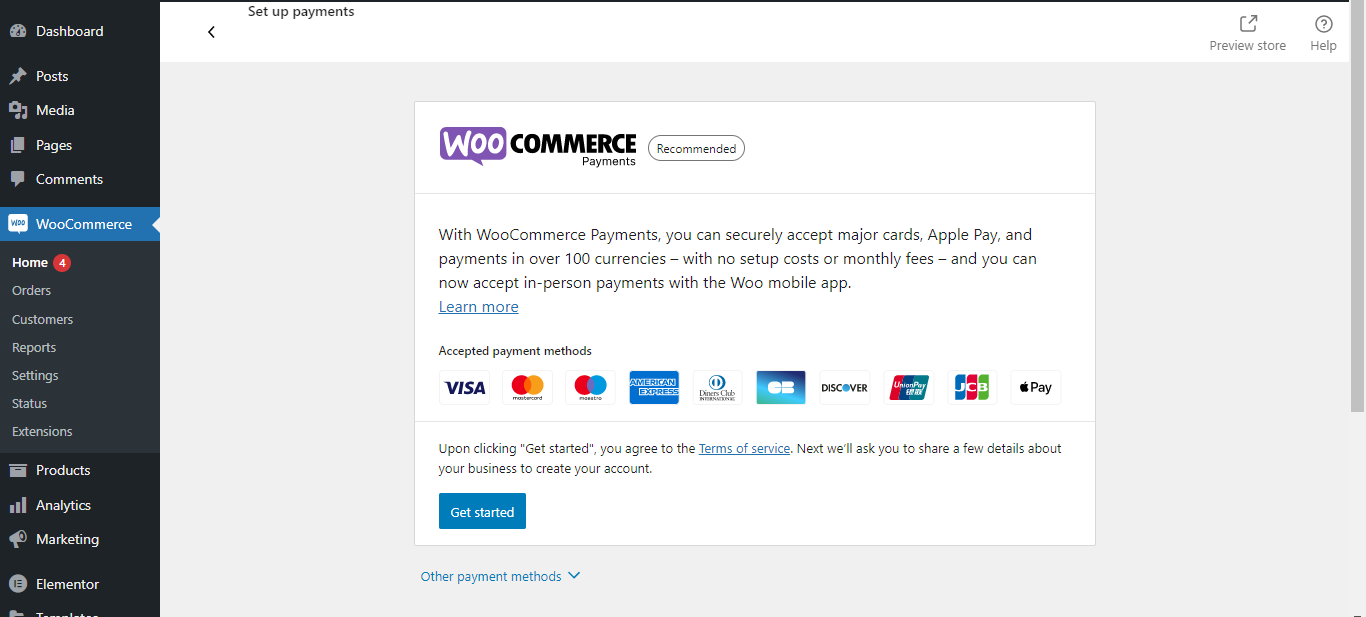
좋은 점은 인기 있는 지불 게이트웨이에는 통합을 쉽게 하는 자체 플러그인이 있다는 것입니다.
8단계: 온라인 스토어 웹사이트 검토 및 게시
마지막으로 방금 만든 온라인 상점을 검토하십시오. 레이아웃을 확인하기 위해 스토어를 게시할 필요는 없습니다 . 미리보기 옵션을 선택하여 온라인 스토어를 확인하고 다른 페이지로 이동합니다. 모든 것이 좋아 보인다면 온라인 상점에서 라이브로 이동하십시오.
자주 묻는 질문
온라인 상점 생성과 관련하여 몇 가지 추가 질문이 있을 수 있습니다. 자세한 내용은 다음 질문과 답변을 확인하세요.
온라인 상점을 구축하는 데 비용이 얼마나 듭니까?
온라인 상점 생성 비용은 사용하는 도구와 원하는 사용자 정의 유형에 따라 다릅니다. 디자인 부분을 직접 하면 플러그인, 테마, 도메인, 호스팅 및 결제 게이트웨이에만 지출해야 합니다. 비용은 $500부터 시작하여 사용자 정의에 따라 계속될 수 있습니다.
온라인 상점을 무료로 만들 수 있습니까?
모든 종류의 웹 사이트에는 도메인과 호스팅이 필수입니다. 이 두 가지를 얻은 후 디자인 부분을 시작할 수 있습니다. 기본적인 온라인 상점을 만들 계획이라면 ShopEngine WooCommerce 빌더와 Elementor 페이지 빌더를 사용하여 무료로 할 수 있습니다.
온라인 상점을 만들려면 고급 프로그래밍 지식이 필요합니까?
WordPress CMS에 대한 흥미로운 사실은 사용자가 많은 코딩 지식을 필요로 하지 않는다는 것입니다. 특히, 온라인 상점 디자인을 위해 페이지 빌더를 사용하는 경우 고급 프로그래밍 지식이 필요하지 않습니다.
온라인 상점을 처음부터 직접 만들 수 있습니까?
예, 처음부터 온라인 상점을 직접 만들 수 있습니다. 필요한 플러그인, 테마 및 사용자 인터페이스에 대한 지식이 필요합니다. 그런 다음 위의 단계에서 공유한 전체 프로세스를 따르십시오.
마지막 단어
이제 WordPress CMS로 온라인 상점을 만드는 방법과 상점을 사용자 정의하는 방법에 대한 완전한 지침이 있습니다. 더 이상 기다리지 마세요. 지금 조치를 취하고 온라인 판매를 시작하십시오. 미개척 수익 창출 영역을 탐색하고 비즈니스로 더 많은 수익을 올리십시오.

